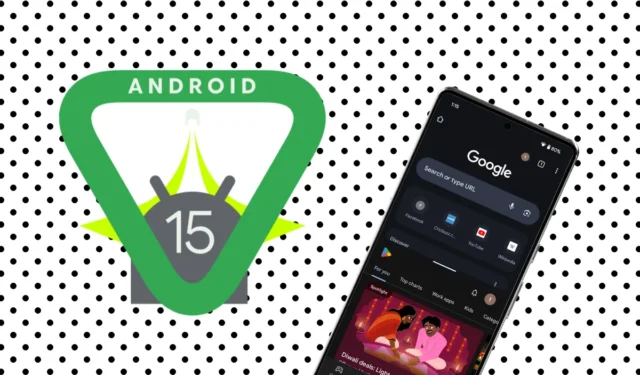
Com o lançamento recente do Android 15, o Google introduziu uma série de funções aprimoradas que se destacam. Entre elas está um recurso particularmente útil conhecido como App Pairs, que permite aos usuários abrir e gerenciar facilmente dois aplicativos lado a lado. Para meu uso pessoal, costumo usar a calculadora e meu rastreador de despesas simultaneamente para obter uma visão em tempo real das minhas despesas.
Anteriormente, a Samsung foi pioneira na capacidade de salvar pares de aplicativos com o Android 14, e agora o Google integrou essa funcionalidade em sua versão mais recente. Este artigo o guiará pelas etapas para criar atalhos de pares de aplicativos em dispositivos Samsung, bem como em outros smartphones Android.
Criando e salvando pares de aplicativos em dispositivos Samsung (Android 14 e posterior)
A Samsung simplificou o processo de salvar pares de apps para usuários do Android 14 ou posterior. Para começar, você precisará acessar o modo de tela dividida com seus aplicativos escolhidos.
- Inicie o primeiro aplicativo que você deseja parear.
- Abra o menu Aplicativos recentes , toque no ícone do aplicativo na parte superior e escolha Abrir em tela dividida .
- Selecione o segundo aplicativo em Aplicativos recentes ou na gaveta de aplicativos quando solicitado.
- Quando ambos os aplicativos forem exibidos no modo de tela dividida, toque nos três pontos que aparecem entre eles, clique em Estrela e selecione Tela inicial para salvar seu par.
O par de apps selecionado agora estará localizado na tela inicial. Se estiver usando dispositivos Samsung Fold, você pode até combinar três apps em uma configuração de tela dividida de maneira semelhante.
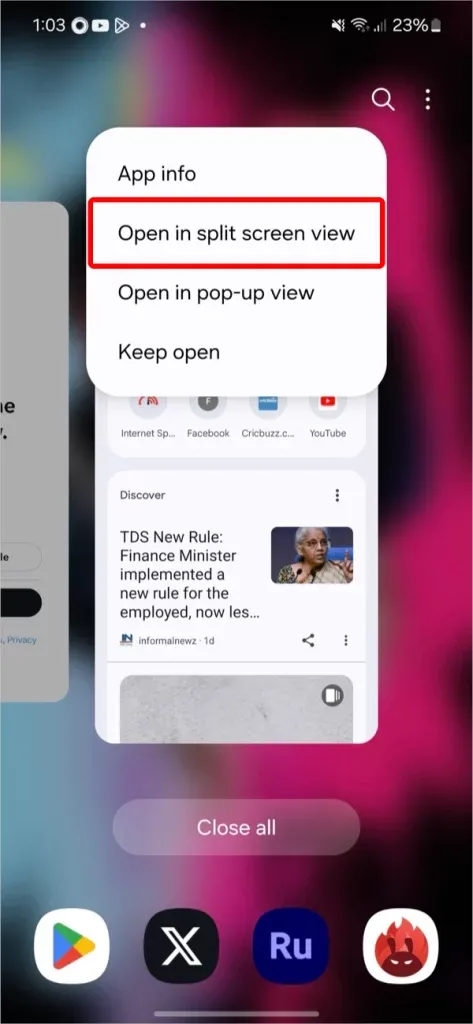
Como salvar pares de aplicativos no Android nativo (Android 15 e superior)
O Android 15 agora inclui a capacidade de criar pares de aplicativos nativamente, tornando esse recurso utilizável em dispositivos de vários fabricantes.
- Abra os dois aplicativos que você deseja usar em conjunto.
- Acesse o menu Aplicativos recentes , toque no ícone do aplicativo desejado na parte superior da visualização dividida e escolha Tela dividida .
- Selecione o segundo aplicativo da sua lista de aplicativos recentes quando solicitado.
- Quando ambos os aplicativos estiverem no modo de tela dividida, abra o menu Aplicativos recentes novamente, clique em um dos ícones de aplicativo na parte superior e selecione Salvar par de aplicativos .
Este novo par pode ser realocado para qualquer área da sua tela inicial, conforme você preferir.
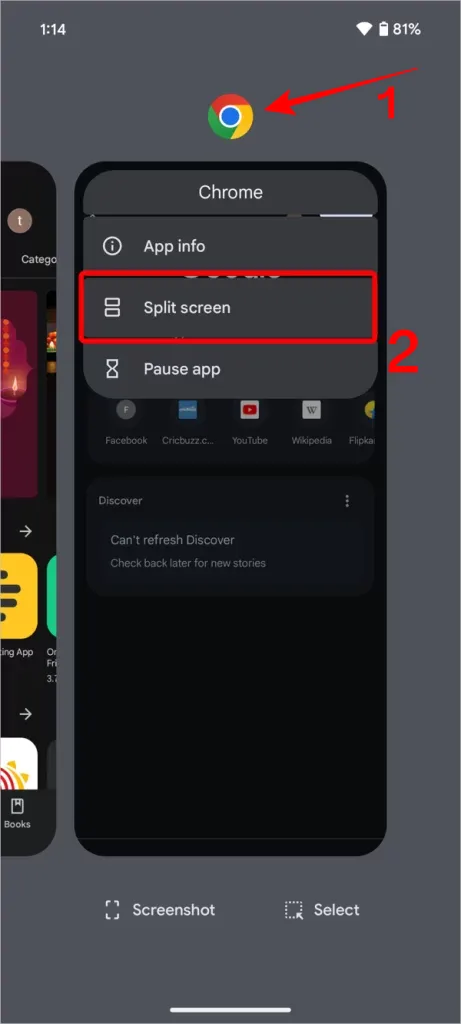
Opções para versões mais antigas do Android
Se o seu dispositivo Android operar em uma versão anterior, o recurso de pareamento de aplicativos de tela dividida não estará disponível. Embora existam vários aplicativos de terceiros alegando fornecer essa funcionalidade, eles são amplamente ineficazes.
Mais de 25 recursos do Android 15 que você deve conhecer




Deixe um comentário